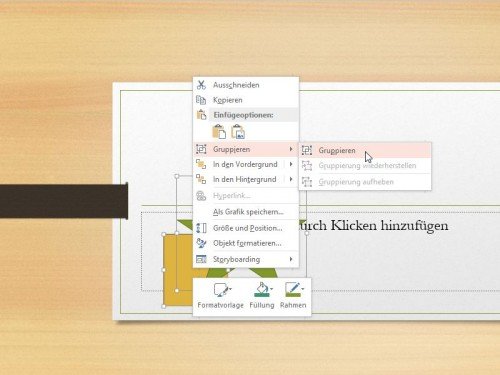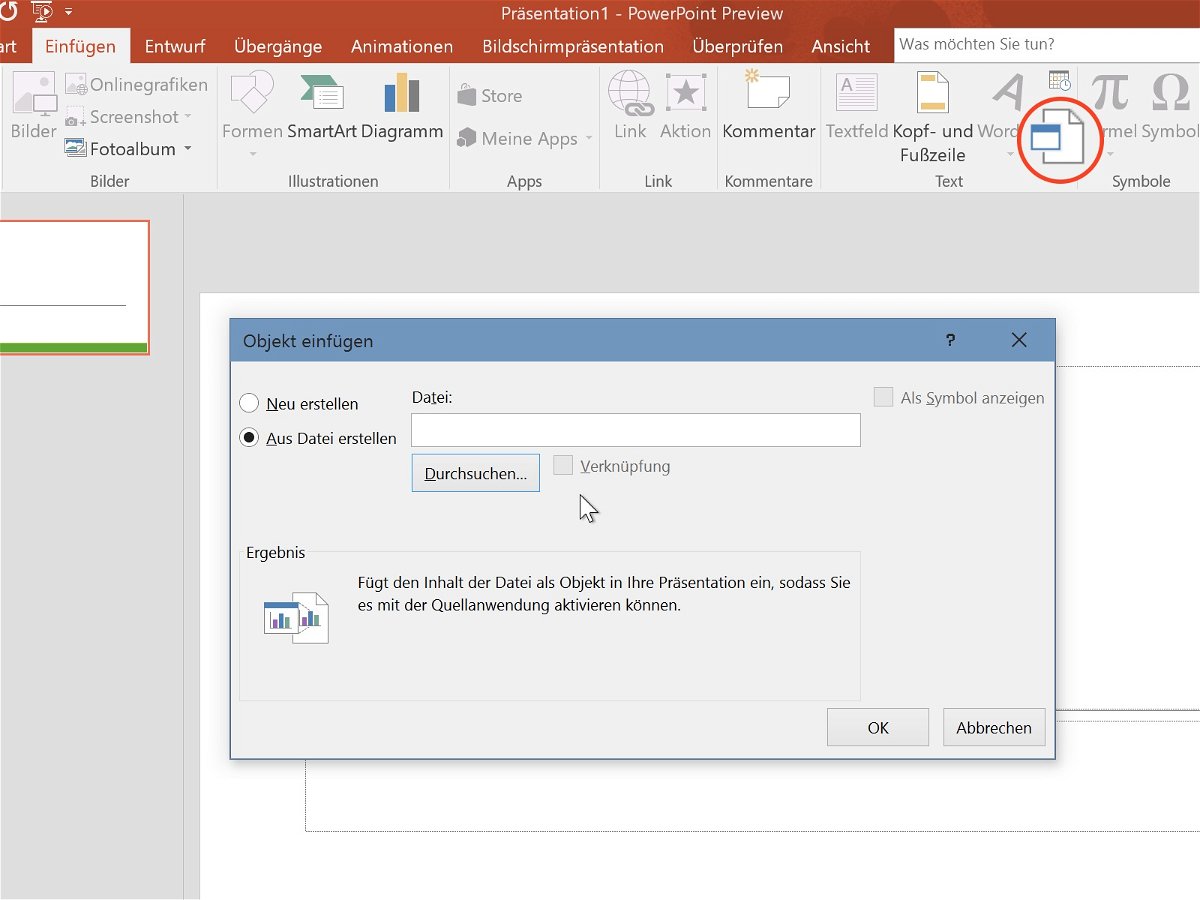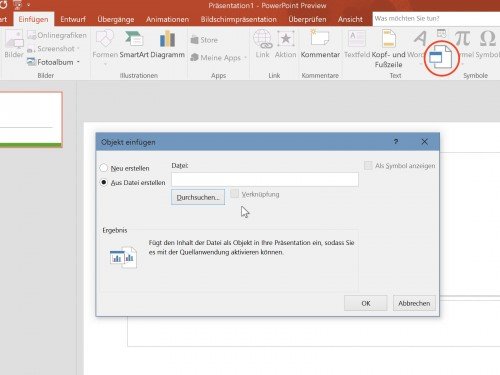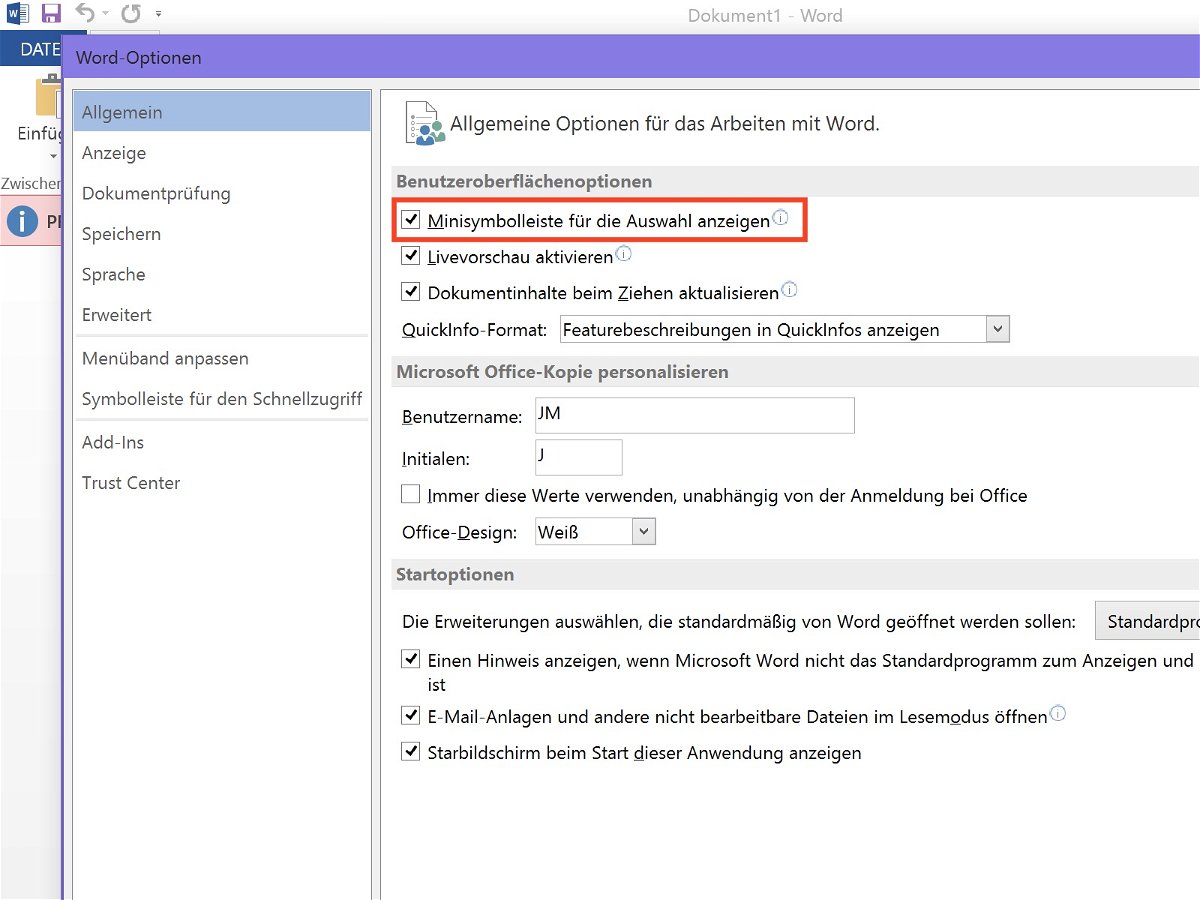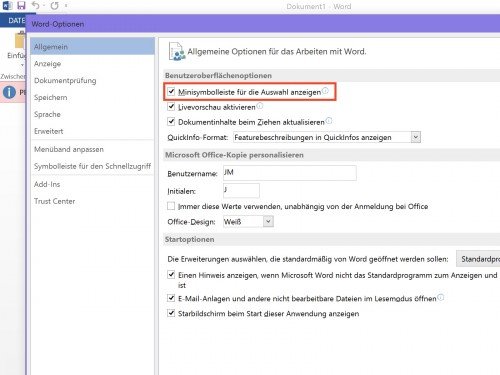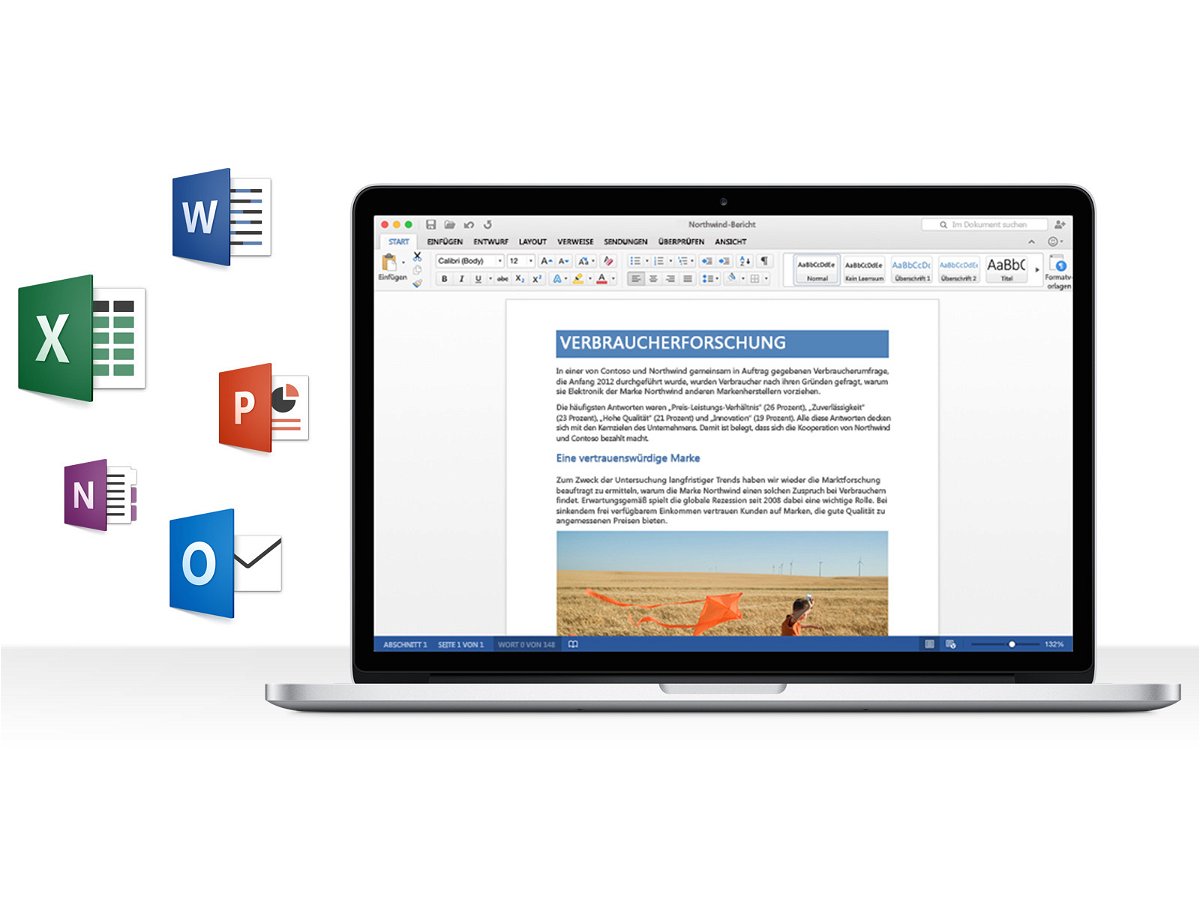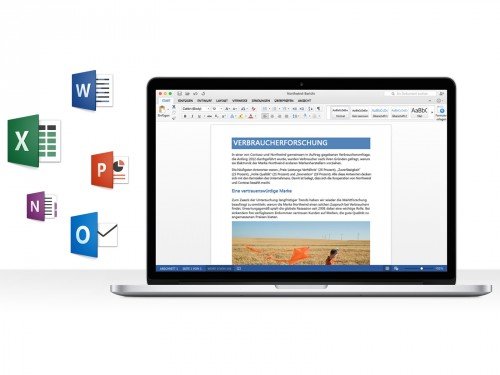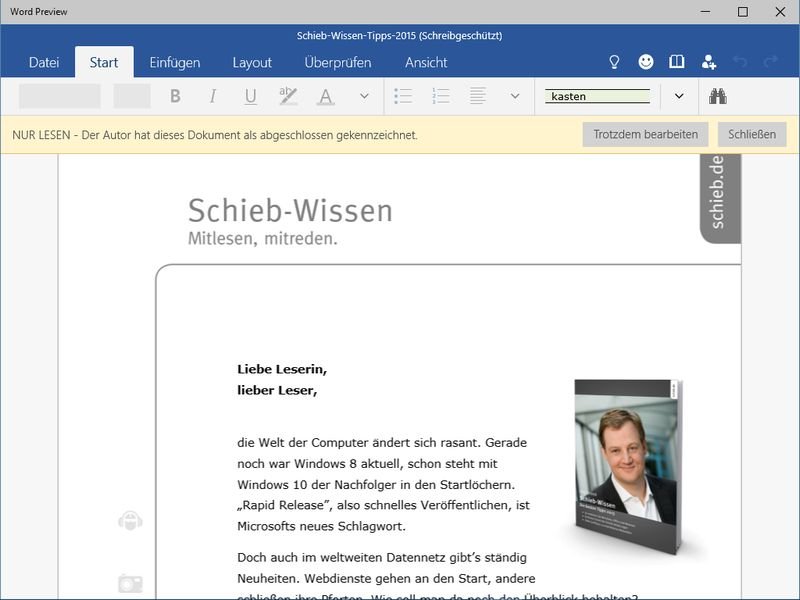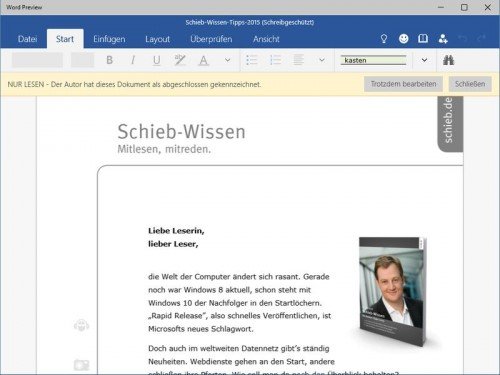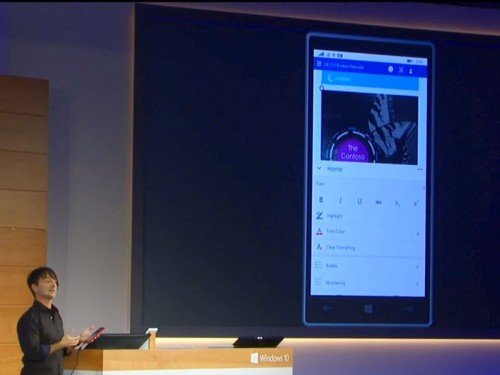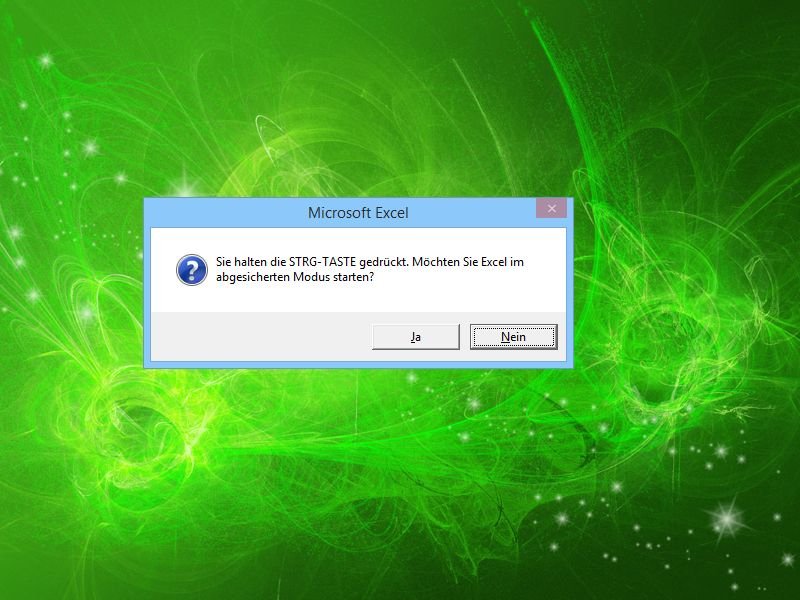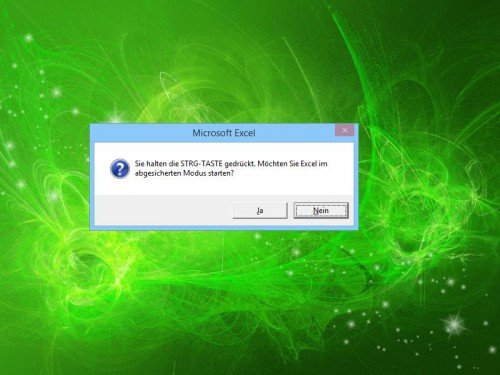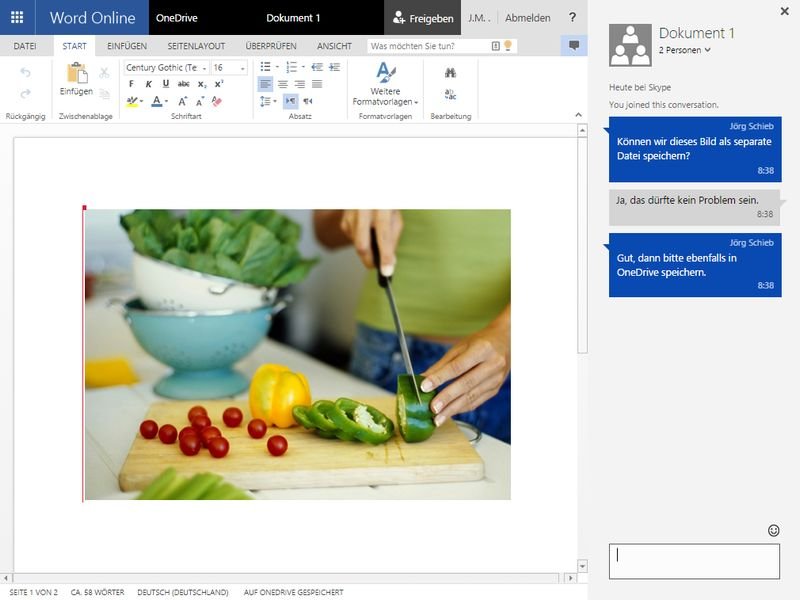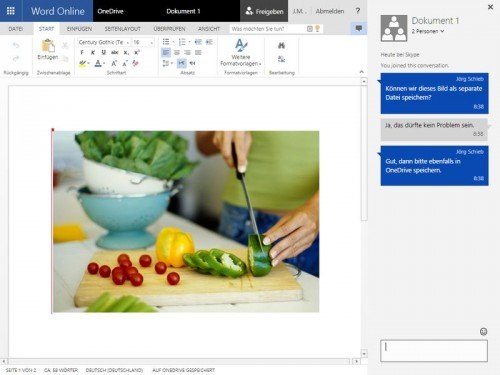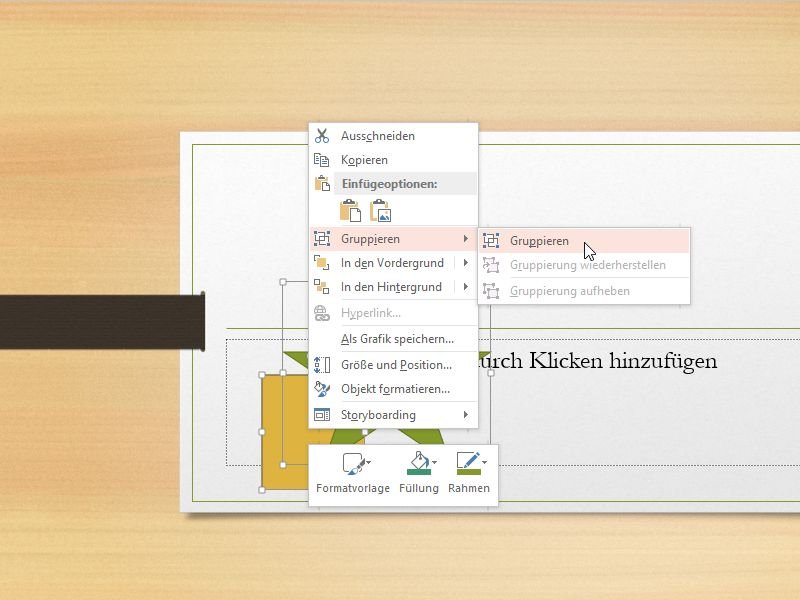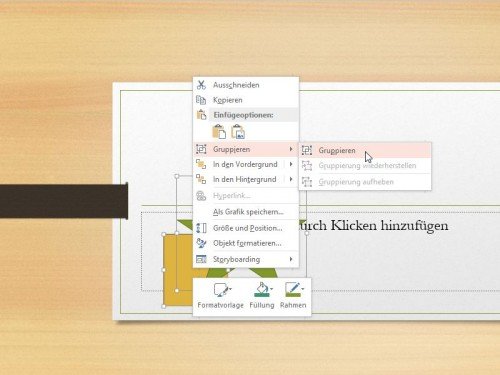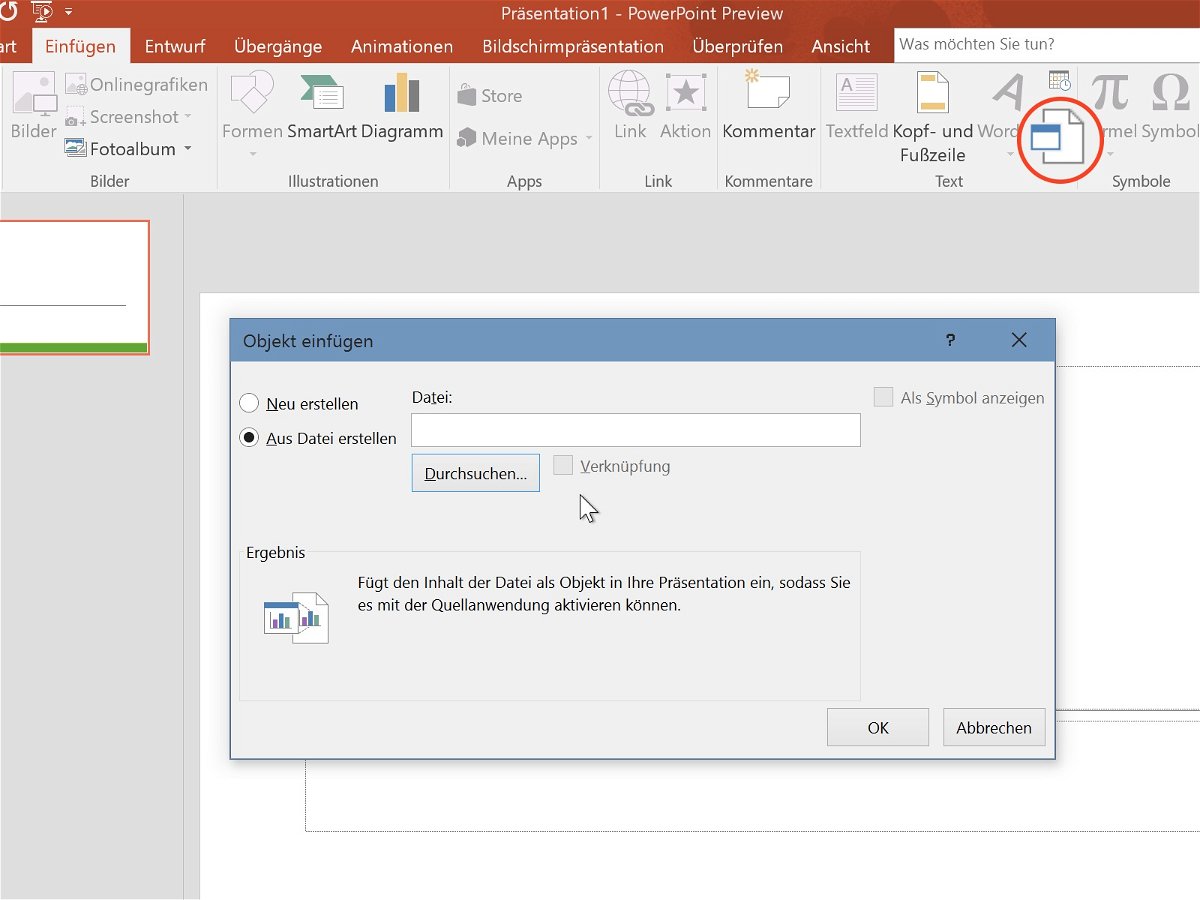
31.03.2015 | Office
Präsentationen können nicht nur Text und Grafiken aufnehmen, sondern auch Objekte, wie etwa PDF-Dokumente. Wer eine PDF-Datei in eine Folie der aktuell bearbeiteten PowerPoint-Präsentation einbetten will, kann das mit wenigen Schritten erledigen. Wie geht man vor?
Damit das klappt, muss auf dem System ein PDF-Leseprogramm installiert sein, zum Beispiel der Adobe Reader. Anschließend die betreffende Präsentation in Microsoft PowerPoint öffnen und zu der Folie wechseln, auf der die PDF-Datei eingefügt werden soll.
Jetzt oben im Menüband auf „Einfügen, Objekt“ klicken, dann die Option „Von Datei erstellen“ markieren und die PDF-Datei von der eigenen Festplatte laden. Nach einem Klick auf „OK“ wird die erste Seite des PDF-Dokuments auf der PowerPoint-Folie sichtbar.
Wer mehr Seiten einfügen will, splittet die PDF-Datei auf, sodass jedes Teil-PDF nur eine Seite enthält. Dann lassen sie sich nacheinander mit der obigen Methode einfügen.
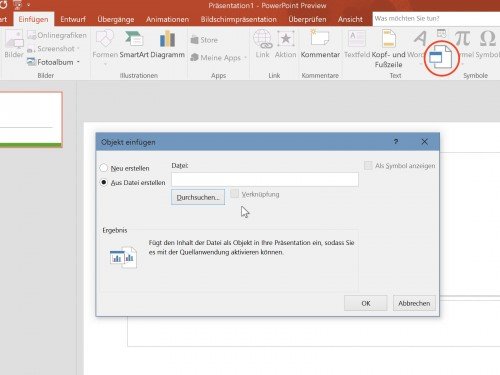
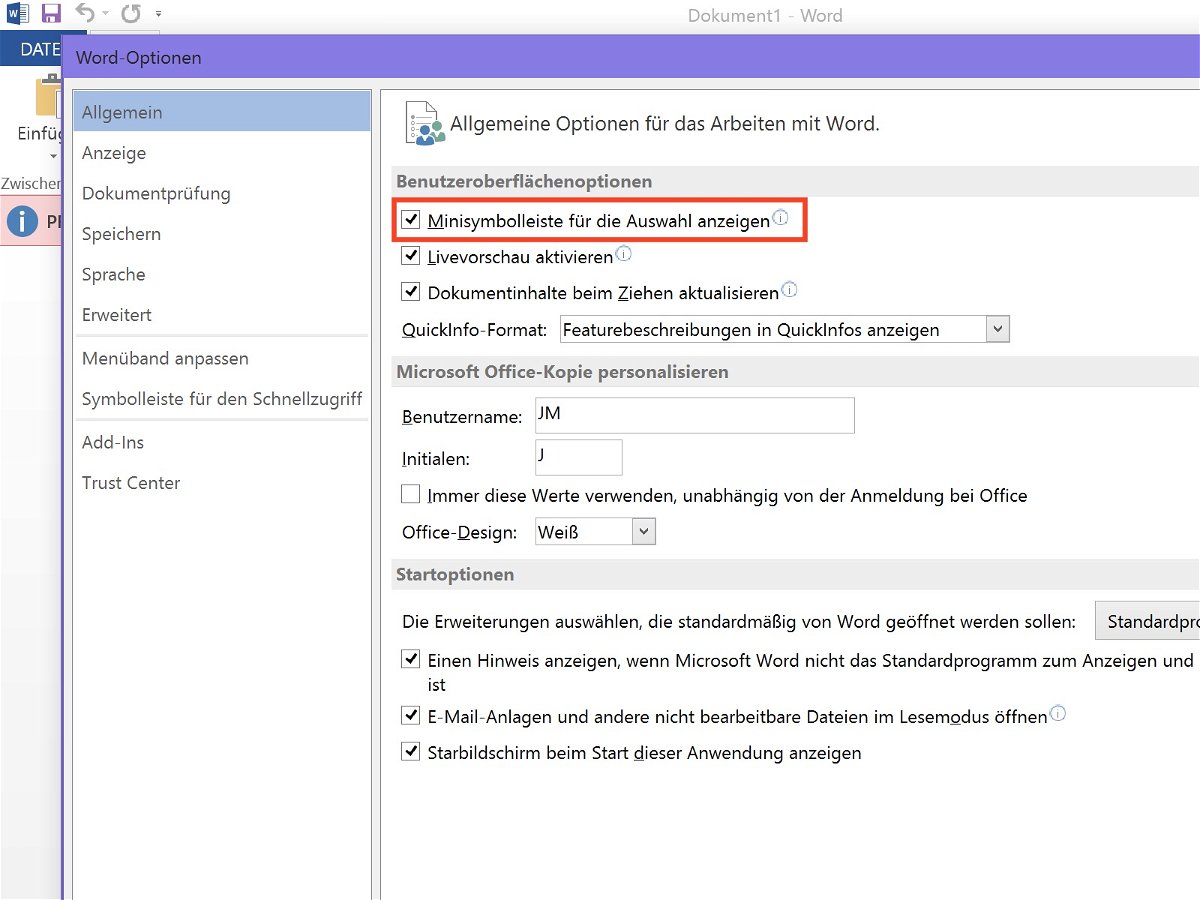
20.03.2015 | Office
Office 2013 bietet viele Optionen, mit denen die Arbeit leichter wird. Wer beispielsweise einen Textabschnitt in einem Word-Dokument markiert, dem wird neben dem Mauszeiger sofort eine kleine Symbolleiste mit den wichtigsten Formatierungsoptionen angeboten. Diese Leiste stört mehr, als sie hilft? Man kann sie auch abstellen.
Um die Mini-Symbolleiste in Word 2013 oder einem anderen Office-Programm wie Excel, PowerPoint, Outlook oder Publisher zu deaktivieren, wird eine Einstellung geändert. Dazu das Programm als Erstes starten, dann oben auf „Datei, Optionen“ klicken.
Jetzt links zum Bereich „Allgemein“ wechseln, dann rechts nach der Überschrift „Benutzeroberflächenoptionen“ suchen. Hier wird der Haken bei „Minisymbolleiste für die Auswahl anzeigen“ entfernt. Sobald man auf „OK“ klickt, wird die Symbolleiste beim Markieren von Inhalten nicht mehr angezeigt.
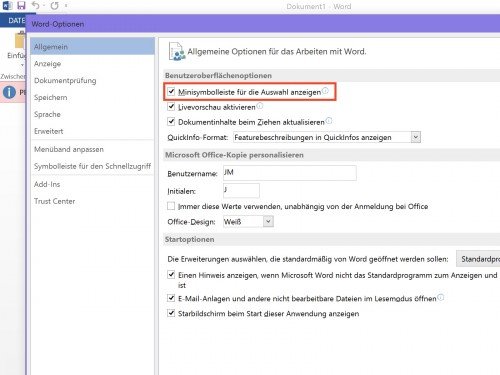
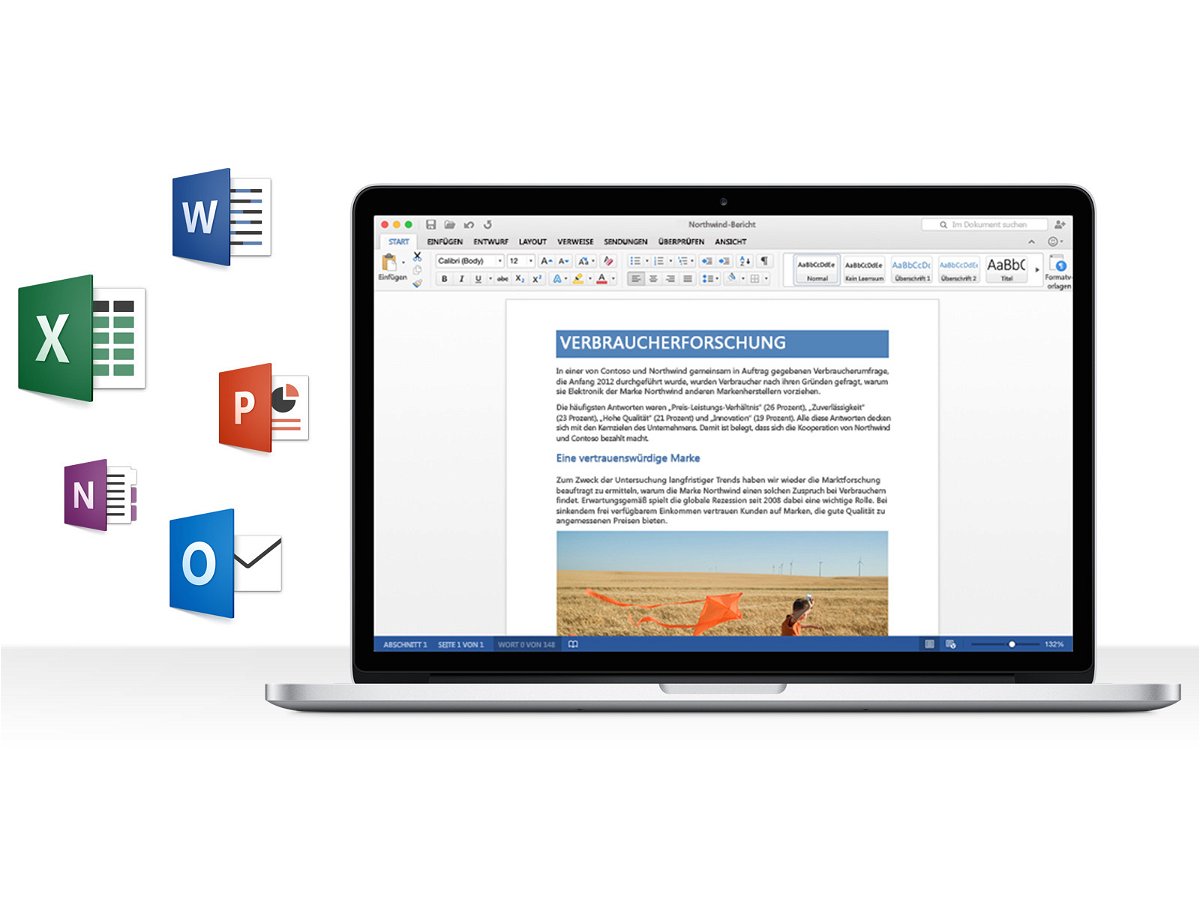
05.03.2015 | Office
Seit Office für Mac 2011 im Oktober 2010 erschien, hat sich viel getan. Mac-Nutzer erwarten heute viele moderne Funktionen, die im bis dato aktuellen Mac-Office fehlten. Jetzt kann die neuste Version Office für Mac 2016 als Vorschau kostenlos geladen werden.
Die neuen Office-Programme sind jetzt optimiert für Retina-Bildschirme, unterstützen den Vollbild-Modus und synchronisieren sich per OneDrive-Cloud zu anderen Macs und PCs. Zum Beispiel können mehrere Nutzer in Echtzeit an Dokumenten arbeiten, selbst wenn einige Word auf einem Windows-PC verwenden, andere auf einem iPad oder Mac. Auch das Menüband am oberen Fensterrand ist jetzt der Windows-Version viel ähnlicher und damit einheitlich umgesetzt.
Word
Außer einer komplett neuen Programmierung und neuem Design für das moderne Mac-Betriebssystem greift Word einige neue Funktionen auf, wie etwa den Design-Tab zur Verwalten und Erstellen von Stilen und Layout-Einstellungen für Dokumente.
Auf der linken Seite gibt’s jetzt wie in der Windows-Version ein neues Navigationspanel, mit dem man beim Bearbeiten schnell und einfach durch Dokumente navigiert.
PowerPoint
Die redesignte Version von PowerPoint bringt ein neues Animationspanel, mit dem sich Präsentationen lebendiger und interaktiver gestalten lassen. Folien können nun weiter angepasst werden, etwa mit Transparenz-Übergängen und anderen Effekten.
PowerPoint 2016 enthält zudem einen brandneuen Präsentationsmodus für Referenten. Jede der neuen Office 2016 Vorschau-Apps zieht Nutzen aus dem Vollbildmodus von OS X, einschließlich der Referentenansicht. Hier stehen Timer und weitere Tools für denjenigen bereit, der eine Präsentation steuert.
Excel
Das Microsoft-Tabellenprogramm wird bisweilen selbst von iWork-Fans gelobt. Die neue Version enthält in Office 2016 jede Menge Neues. Zum Beispiel spiegeln die Tastenkürzel jetzt diejenigen der Windows-Version wider, was Nutzern entgegenkommt, die beide Plattformen verwenden. Optional lassen sich aber auch die aus Excel 2011 bekannten Kürzel weiter verwenden.
Funktionen aus Excel 2013 für Windows werden jetzt unterstützt, was die Kompatibilität zwischen den Plattformen verbessert. Mit einer neuen PivotTable-Filterfunktion können Parameter für Daten gesetzt werden, um neue Datenpunkte basierend auf bestehenden Zahlen zu finden.
Fazit
In jedem der neuen Office-Programme gibt’s ein neues Öffnen-/Erstellen-Fenster, mit dem man Zugriff auf zuletzt gespeicherte Dokumente in OneDrive hat, die dort von einem Office-365-komaptiblen Programm abgelegt wurden.
Natürlich enthält Office für Mac 2016 Vorschau auch die bereits früher freigegebenen Programme OneNote und Outlook. Die endgültige Version von Office für Mac 2016 soll im Sommer 2015 erscheinen. Bis dahin sammelt Microsoft Rückmeldungen der Nutzer. Wer eine Idee oder einen Kommentar hat, findet jeweils oben rechts in jeder App einen Smiley-Knopf, mit dem sich Feedback direkt an den Hersteller senden lässt.
Die Vorschauversion von Office 2016 lässt sich kostenlos testen, da kein Office-365-Abo benötigt wird, und kann parallel zu einer bestehenden Installation von Office 2011 genutzt werden. Office für Mac 2016 Vorschau enthält Word, PowerPoint, Excel, Outlook und OneNote und kann auf Macs mit OS X 10.10 Yosemite installiert werden.
Kostenloser Download (deutsch, 2,66 GB):
https://products.office.com/de-de/mac/mac-preview
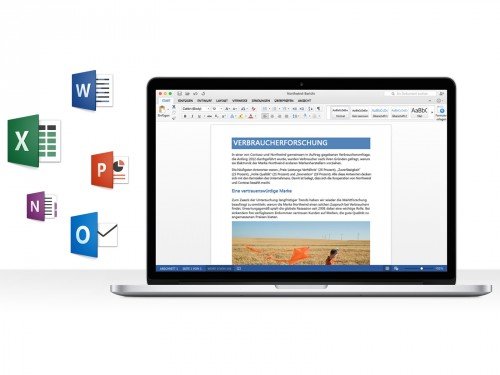
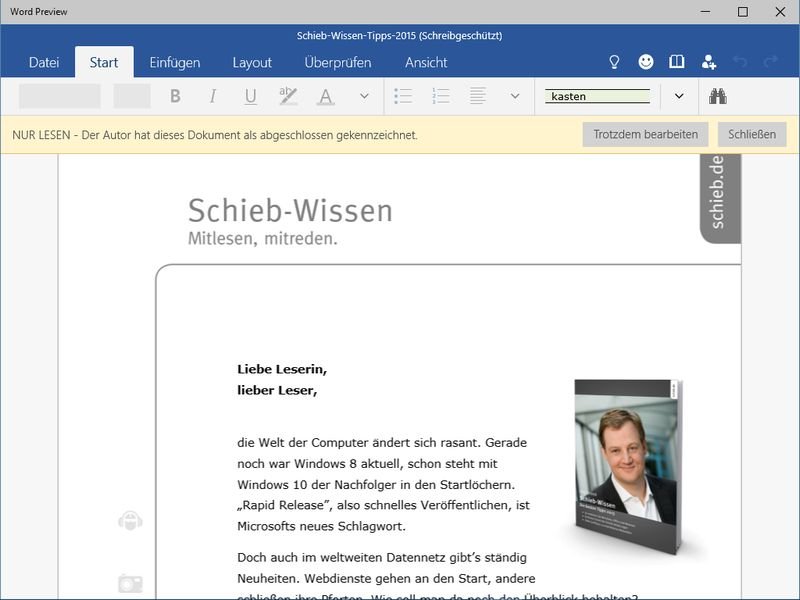
10.02.2015 | Tipps
Parallel zum großen Bruder Office arbeitet Microsoft auch an Apps, mit denen sich die wichtigsten Aufgaben von Word, Excel und PowerPoint erledigen lassen. Zusätzlich zur iOS- und Android-Version gibt’s die Office-Apps jetzt auch kostenlos für die Windows-Plattform.
Momentan sind die Apps als Vorschau-Version unbeschränkt nutzbar, jede Einzel-App ist als Download in der Beta-Version des Stores von Windows 10 herunterladbar und ist zirka 80 MB groß. Die Apps laufen sowohl auf 32-Bit als auch 64-Bit.
Die neuen Windows-Apps für Word, Excel und PowerPoint sind wichtige Schritte, denn für iOS und Android gibt’s Touch-Versionen von Office schon seit einiger Zeit. Neben der Finalversion von Windows 10 soll auch das volle Microsoft Office 2016 noch 2015 erscheinen, und zwar in der zweiten Jahreshälfte.
Download:
https://www.microsoft.com/de-de/store/apps/word-preview/9wzdncrfjb9s
https://www.microsoft.com/de-de/store/apps/excel-preview/9wzdncrfjbh3
https://www.microsoft.com/de-de/store/apps/powerpoint-preview/9wzdncrfjb5q
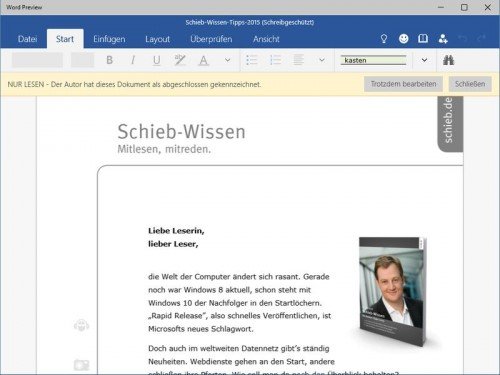

21.01.2015 | Tipps
Für das neue Windows 10 stellt Microsoft auch die passende Version von Microsoft Office vor. Das neue Office funktioniert auf Handys und Tablets, die meist per Touch arbeiten.
Die neue touch-fähige Office-Version enthält neben Word, Excel und PowerPoint auch ein komplett neues Outlook-Mailprogramm und soll ungeachtet der Bildschirmgröße auf jedem Windows-Gerät gleich gut laufen. Alle vier Office-Apps erhalten eine neue Oberfläche einschließlich des aus der PC-Version bekannten Menübands.
Word öffnet wie gewohnt die zuletzt verwendeten Dokumente. Neu ist ein Seitenlayout-Modus, der zum Bearbeiten sehr praktisch sein wird. Zur besseren Ansicht eines Dokuments auf einem Handy oder Tablet gibt’s den „Reflow“-Modus, der den Inhalt anders umbricht.
PowerPoint wird besser nutzen ziehen aus den Fähigkeiten neuer mobilen Geräte, mit weichen Animationen und Übergängen für perfekte Präsentationen. Die neue Office-Suite für mobile Windows-Geräte unterstützt Miracast-Bildübertragung sowie drahtloses Drucken.
Auch Outlook wird zu einer universellen App, die auf allen Windows-Plattform gleich aussieht und arbeitet. Auf Windows-Smartphones wird eine volle Version von Outlook ausgeführt, die alle Funktionen der PC-Ausgabe enthält. Wie Word und Excel hat auch Outlook ein Formatierungs-Menüband für einfaches Bearbeiten. Natürlich werden E-Mails auch auf alle Geräte synchronisiert, damit man nahtlos weiterarbeiten kann.
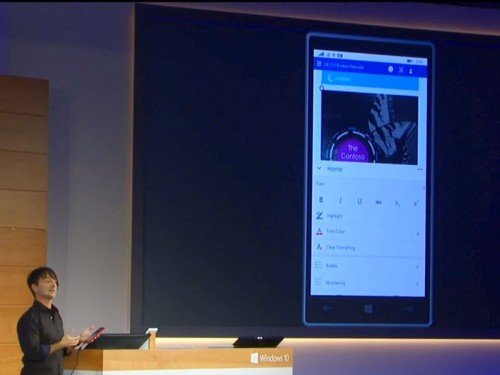
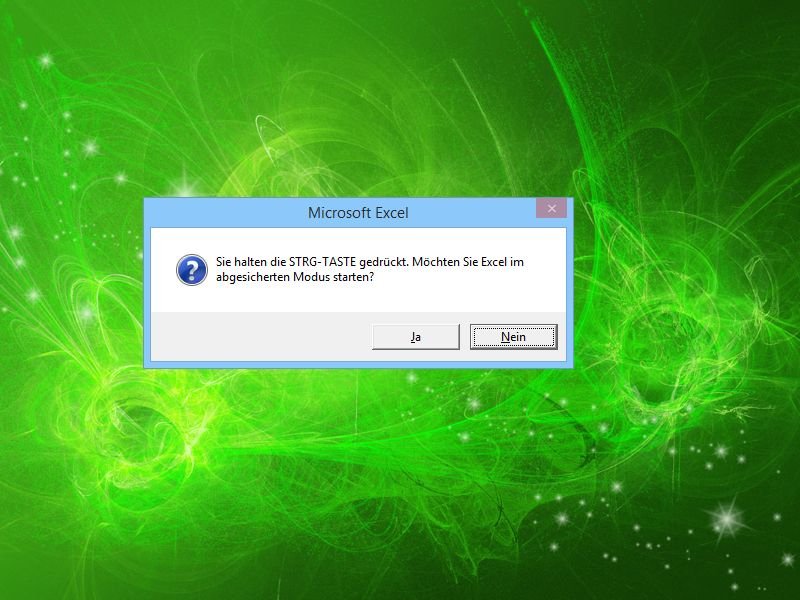
03.01.2015 | Tipps
Tritt in einem Office-Programm, etwa Word, Excel oder PowerPoint, ein Fehler auf, der sich partout nicht lösen lässt, hilft oft der abgesicherte Modus weiter.
Ähnlich wie sich viele Windows-Systemfehler korrigieren lassen, indem man den PC im abgesicherten Modus startet, können auch die Einzelprogramme von Microsoft Office im abgesicherten Modus geöffnet werden. Am einfachsten wird dazu auf der Tastatur die [Strg]-Taste gedrückt gehalten, während man auf die Verknüpfung oder App-Kachel der jeweiligen Office-Anwendung tippt oder doppelklickt. Alternativ steht auch der Kommandozeilen-Parameter /safe zur Verfügung.
Dass Word oder Excel gerade im abgesicherten Modus laufen, erkennt man an einem entsprechenden Hinweis in der Titelleiste des Fensters. Außerdem wird der aufmerksame Nutzer feststellen, dass einige Funktionen nicht verfügbar sind, wie zum Beispiel die Anpassungen des Menübands. Schließlich ist der abgesicherte Modus ja auch nicht zum Arbeiten gedacht, sondern nur zum Beheben von Fehlern, etwa mit installierten Add-Ins.
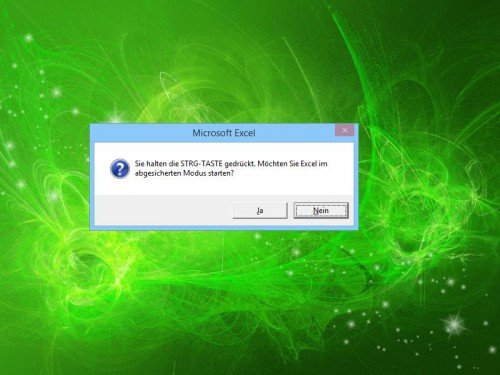
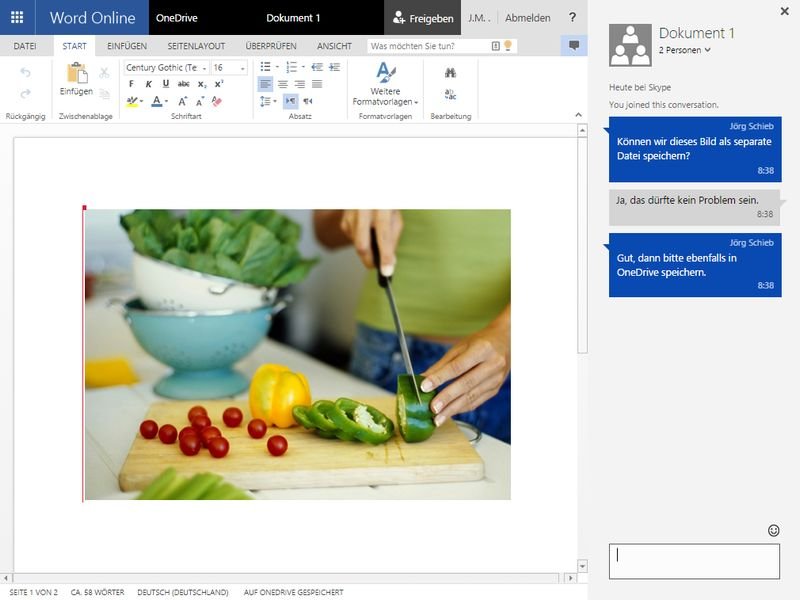
30.12.2014 | Tipps
Einer der klaren Vorzüge des Arbeitens im Netz ist, in Echtzeit mit den Kollegen zusammenzuarbeiten. Änderungen und Hinzufügungen zu diskutieren, ungeachtet dessen, wie weit die Mitarbeiter voneinander entfernt sind, das hilft besonders Firmen, die global tätig sind.
Jetzt hat Microsoft die Chance genutzt und die Online-Version von Office mit dem Chat- und Videoanruf-Dienst Skype verknüpft. So können Nutzer gemeinsam an Dokumenten arbeiten, egal wo auf der Welt sie sich befinden. Im Moment ist der Dienst nur für Office Online Word sowie Office Online PowerPoint verfügbar. Zur Nutzung werden ein Microsoft-Konto und ein Skype-Konto benötigt.
Der Skype-Chat wird per Klick auf das Sprechblasen-Symbol gestartet, sobald mehrere Personen ein Dokument in Word oder PowerPoint Online geöffnet haben.
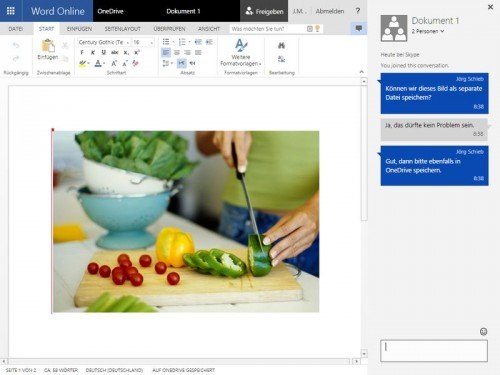
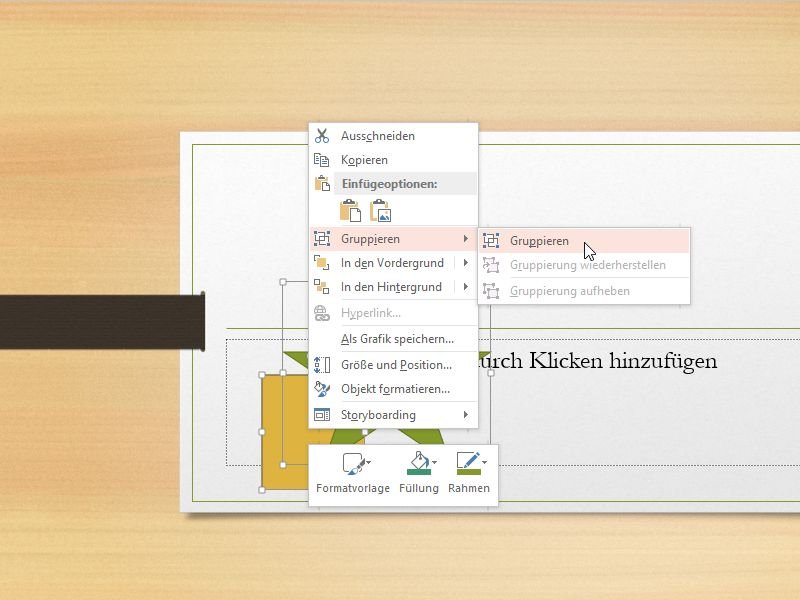
19.12.2014 | Tipps
Präsentationen in PowerPoint leben von Animationen und Folien-Übergängen. Wenn mehrere Elemente auf einmal animiert werden sollen, muss man die Animation nicht manuell für jedes einzelne Objekt neu erstellen.
Mit einer Gruppierung lassen sich mehrere Elemente, zum Beispiel Text, Grafiken oder eine Form, zu einem einzigen zusammenfassen. Anschließend wird die Animation auf dieses gruppierte Element angewendet.
Um in PowerPoint 2013 mehrere Objekte zu gruppieren, auf der Tastatur die [Umschalt]-Taste gedrückt halten und per Maus nacheinander auf jedes Element klicken, das in die Gruppierung aufgenommen werden soll. Anschließend auf eins der Objekte rechtsklicken und im Kontextmenü „Gruppieren, Gruppieren“ aufrufen.